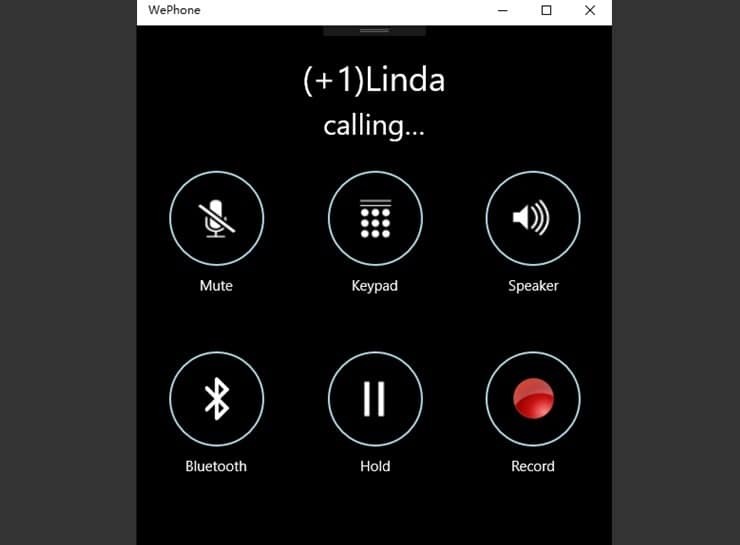დღეს მნიშვნელოვანია თქვენი ფაილების სარეზერვო ასლის შექმნა, მაგრამ თქვენი ფაილების ხელით სარეზერვო ასლის შექმნა შეიძლება დამღლელი ამოცანა იყოს, განსაკუთრებით თუ მრავალჯერადი საქაღალდის მრავალჯერადი სარეზერვო ასლის შექმნა გჭირდებათ. თქვენთვის საბედნიეროდ, არსებობს ინსტრუმენტები, რომლებიც დაგეხმარებათ ამაში და დღეს ჩვენ გვინდა გაჩვენოთ ერთ-ერთი ასეთი ინსტრუმენტი, სახელწოდებით Todo Backup Free 8.9.
Todo Backup Free 8.9 მოდის EaseUS- იდან, კომპანია, რომელიც ცნობილია მონაცემების აღდგენისა და დანაყოფების მართვის პროგრამით, მაგრამ ვნახოთ, რისი გაკეთება შეუძლია მათ სარეზერვო პროგრამის უახლეს ვერსიას.
დისკის / დანაყოფის სარეზერვო ასლის შექმნა
პირველი ვარიანტი, რომელიც Todo Backup Free 8.9 გთავაზობთ, არის დისკის / დანაყოფის სარეზერვო ასლის შექმნა. ეს ვარიანტი შექმნილია თქვენი მყარი დისკის ან დისკის დანაყოფის სარეზერვო ასლის შესაქმნელად.

რაც შეეხება ვარიანტებს, ხელმისაწვდომია სექტორის სექტორის სარეზერვო ასლები. სარეზერვო ასლისთვის სასურველი დანიშნულების ადგილის დაყენების შემთხვევაში, შეგიძლიათ შეიტანოთ გეგმის სახელი და აღწერა, თუ გსურთ, მაგრამ რამდენიმე მოწინავე ვარიანტია, რომლებიც შეიძლება გამოგადგეთ.
განრიგის ვარიანტები

პირველი ვარიანტი არის გრაფიკის ვარიანტი და მასთან ერთად შეგიძლიათ დანიშნოთ სარეზერვო ასლი კონკრეტული თარიღისა და დროისთვის, მაგრამ ეს მხოლოდ დასაწყისია.

შეგიძლიათ დააყენოთ ყოველდღიური სარეზერვო ასლის შექმნა, რომლის სარეზერვო ასლის შესრულება მოხდება ყოველდღე კონკრეტულ დროში. მაგრამ თუ ყოველდღიური სარეზერვო კოპირება ძალიან ხშირად თქვენთვისაა, აქ არის ყოველკვირეული სარეზერვო ასლის შექმნის შესაძლებლობაც.

ამ ვარიანტის საშუალებით შეგიძლიათ აირჩიოთ კვირის რომელ დღეს გსურთ სარეზერვო ასლის შესრულება და ასევე შეგიძლიათ აირჩიეთ მრავალი დღე, ასე რომ, თქვენ შეგიძლიათ შეასრულოთ სარეზერვო ასლის გაკეთება ყოველ მეორე დღეს, ან ყოველ პარასკევს და სამშაბათს

თუ გსურთ კიდევ უფრო დაკონკრეტდეთ, არსებობს ყოველთვიური სარეზერვო ასლის შექმნის შესაძლებლობა და თქვენთან ერთად შეგიძლიათ აირჩიოთ თვის რომელ კვირაში გსურთ შექმნათ სარეზერვო ასლი და ამ კვირის რომელ დღეებში. ეს ნიშნავს, რომ შეგიძლიათ შექმნათ სარეზერვო ასლის შექმნა ყოველ თვეში კვირაში კვირაში, მაგალითად, ხუთშაბათს, მაგრამ შეგიძლიათ ასევე აირჩიეთ კონკრეტული თარიღები, თუ გჭირდებათ მეტი კონტროლი და შეასრულეთ სარეზერვო ასლი, რამდენჯერაც გსურთ ყოველთვიურად კონკრეტულზე ვადები.
აქვე უნდა აღვნიშნოთ, რომ ყოველდღიური, ყოველკვირეული და ყოველთვიური სარეზერვო ასლისთვის თქვენ გაქვთ სამი სხვადასხვა სახის სარეზერვო ასლის შექმნა: დამატებითი სარეზერვო ასლის შექმნა, დიფერენციალური სარეზერვო ასლის შექმნა და სრული სარეზერვო ასლის შექმნა. ერთი შესანიშნავი ვარიანტია "გაიღვიძე კომპიუტერი ამ სარეზერვო ასლის გასაშვებად". ეს ნიშნავს, რომ თუ თქვენი კომპიუტერი ძილის რეჟიმშია, Todo Backup Free 8.9 გაიღვიძებს მას დაგეგმილი სარეზერვო ასლის შესასრულებლად. რა თქმა უნდა, არსებობს შესაძლებლობა შეიყვანოთ თქვენი Windows შესვლის ინფორმაცია, ასე რომ სარეზერვო ასლის შეუფერხებლად დასრულება შესაძლებელია. გარდა ამისა, თქვენ გაქვთ დაგეგმილი სარეზერვო ასლის ავტომატურად შესრულების შესაძლებლობა, როდესაც კომპიუტერი ჩართულია, თუ კომპიუტერი გამორთულია და ვერ გაიღვიძებს ძილის რეჟიმიდან.
სარეზერვო ვარიანტები

სარეზერვო ვარიანტებში შეგიძლიათ დააყენოთ შეკუმშვის მეთოდი, ასე რომ თქვენ დაზოგავთ ადგილს, მაგრამ უფრო მაღალი შეკუმშვის მეთოდი უფრო მეტ დროს დაგჭირდება. ასევე არსებობს სარეზერვო ფაილის ნაწილებად დაყოფის ვარიანტი. თქვენ შეგიძლიათ აირჩიოთ წინასწარ განსაზღვრულ ზომებს შორის, რომლებიც ოპტიმიზირებულია CD, DVD და FAT32 დისკებზე, ან შეგიძლიათ შეიყვანოთ მორგებული მნიშვნელობა.

თუ გაქვთ კონფიდენციალური ფაილები, რომელთა შენახვაც გსურთ სხვებისგან, დასაცავად შეგიძლიათ შეიყვანოთ პაროლი თქვენი სარეზერვო ასლის შექმნა, მაგრამ დარწმუნდით, რომ არ დაკარგავთ პაროლს, თორემ ვერ შეძლებთ თქვენი აღდგენას ფაილები.

ბოლო ვარიანტი საშუალებას გაძლევთ დააყენოთ შესრულება და შეგიძლიათ მიანიჭოთ პრიორიტეტს, ასე რომ Todo Backup Free 8.9 შეძლებს თქვენი სისტემის რესურსების მეტ-ნაკლებად გამოყენებას. ქვედა პრიორიტეტი ნიშნავს, რომ დასრულებას უფრო მეტი დრო დასჭირდება, მაგრამ ის თქვენს სისტემის რესურსებს ნაკლებად გამოიყენებს. ასევე არსებობს ქსელის გადაცემის სიჩქარის შეზღუდვის შესაძლებლობა, თუ აპირებთ სარეზერვო ასლების ატვირთვას ღრუბლოვან სერვისებში.

ასევე არსებობს სურათების სარეზერვო სტრატეგია, რომელიც გარკვეული დროის შემდეგ წაშლის სურათებს, მაგრამ თქვენ შეგიძლიათ აირჩიოთ, თუ რამდენ ხანს ინახება სარეზერვო ასლები თქვენს კომპიუტერში და რომელი სარეზერვო ასლები წაიშლება. ამ გზით, ყოველთვის შეგიძლიათ შეინახოთ ბოლო 5 სარეზერვო ასლი, მაგალითად, ხანდაზმულების წაშლისას.
ფაილის სარეზერვო ასლის შექმნა
ეს ვარიანტი საშუალებას გაძლევთ აირჩიოთ, გსურთ თუ არა სარეზერვო ასლების შექმნა კონკრეტული ფაილების ან საქაღალდეების შესახებ. ეს შესანიშნავია, თუ არ გსურთ თქვენი მყარი დისკის ან დისკის სარეზერვო ასლის შექმნა, მაგრამ მხოლოდ რამდენიმე მნიშვნელოვანი ფაილი ან საქაღალდე, რომელზეც მუშაობთ. ეს ვარიანტი შესანიშნავია, თუ გსურთ თქვენი ბიზნესის ან სკოლის პროექტის სარეზერვო ასლის შექმნა. მყარი დისკის სარეზერვო ასლის მსგავსად, ეს ვარიანტი ასევე საშუალებას გაძლევთ დანიშნოთ იგი, ან ფაილების გაყოფა, მათი დაცვა პაროლით და ა.შ.

ერთი პატარა საჩივარი ეხება ფაილების და საქაღალდის სარეზერვო ასლის არჩევას. File Backup ფანჯრის გახსნისას, თქვენი ყველა საქაღალდე შეირჩევა მარცხენა მხარეს. ასე რომ, თუ გსურთ მხოლოდ ერთი საქაღალდის სარეზერვო ასლის შექმნა, პირველ რიგში მონიშნეთ ყველა საქაღალდის მონიშვნა და ამ კონკრეტულ საქაღალდეში გადასვლა. ნავიგაციაზე საუბრისას, ნავიგაცია თავს ცოტა უცნაურად გრძნობს, განსაკუთრებით თუ თქვენ იყენებთ File Explorer– ის გამოყენებას Windows– ზე.
საქაღალდეებში ნავიგაცია შესაძლებელია მხოლოდ ხის სტრუქტურის გამოყენებით მარცხნივ, ხოლო ეკრანის მარჯვენა მხარეს მხოლოდ ფაილების შერჩევა ევალება. ასე რომ, მაგალითად, თუ იპოვნეთ საქაღალდე მარჯვენა მხარეს, მასზე დაჭერით ვერ შეძლებთ მისი შინაარსის სანახავად გადაადგილებას, ნაცვლად ამისა, თქვენ უნდა გამოიყენოთ საქაღალდის ხე მარცხენა მხარეს. ეს უმნიშვნელო საჩივარია, მაგრამ ცოტა უცნაურად იგრძნობა და შეიძლება შეგეჩვიოს რამდენიმე წუთი.
მას შემდეგ, რაც ფაილები იპოვნეთ, სარეზერვო ასლის შექმნის პროცესი მარტივია. შეგიძლიათ შეამციროთ აპლიკაცია და სარეზერვო ასლის შესრულება მოხდება ფონზე. თქვენი პარამეტრებისა და სისტემის სიმძლავრის მიხედვით, თქვენი კომპიუტერის მუშაობაზე შეიძლება გავლენა იქონიოს სარეზერვო ასლის შექმნის პროცესის მიმდინარეობისას. მიუხედავად იმისა, რომ სარეზერვო ასლის შექმნა მიმდინარეობს, შეგიძლიათ აირჩიოთ რა უნდა გააკეთოთ პროცესის დასრულების შემდეგ, ასე რომ თქვენ შეგიძლიათ გამორთოთ კომპიუტერი ან გაგზავნოთ იგი ზამთრის ძილის რეჟიმში, პროცესის დასრულების შემდეგ.

სარეზერვო ასლის შექმნის პროცესის დასრულების შემდეგ, ნახავთ ყველა თქვენი სარეზერვო ასლის ჩამონათვალს. თუ რაიმე მიზეზით ზოგიერთი მათგანი არ არის დაკარგული, შეგიძლიათ დაამატოთ ისინი ხელით ღილაკის „დათვალიერება“ აღდგენისთვის. გარდა ამისა, თქვენ შეგიძლიათ შეცვალოთ სარეზერვო ასლის ტიპი სრულიდან ზრდადი ან დიფერენციალური.
გარდა ამისა, თქვენ შეგიძლიათ შეცვალოთ თქვენი სარეზერვო ასლი, დაამატოთ მეტი ფაილი, შეცვალოთ რომელიმე პარამეტრი, ან თუნდაც ორი განსხვავებული სარეზერვო ასლის შერწყმა ერთში. ასევე არსებობს შესაძლებლობა, შეამოწმოთ სარეზერვო ასლის პოტენციური შეცდომები.

რაც შეეხება გამოჯანმრთელებას, პროგრამა საშუალებას მოგცემთ დაინახოთ სარეზერვო ასლის ვერსიის ისტორია, ასე რომ თქვენ შეძლებთ აღადგინოთ ნებისმიერი წინა ვერსია. გარდა ამისა, მას ასევე შეუძლია თქვენი სარეზერვო ასლის აღდგენა თავდაპირველ ადგილას ან ახალ ადგილას. თუ გსურთ იგი პირვანდელ ადგილას აღადგინოთ, შეიძლება მონიშნოთ არსებული ფაილის ჩანაცვლება ველი.
აღდგენის პროცესი მარტივია და თქვენ გაქვთ შესაძლებლობა, რომ კომპიუტერი გამორთოთ ან ავტომატურად გადატვირთოთ, როდესაც ის დასრულდება.

სისტემის სარეზერვო ასლის შექმნა
აქვე არის მოსახერხებელი ვარიანტი თქვენი ამჟამინდელი ოპერაციული სისტემის სარეზერვო ასლის შესაქმნელად, რომელიც შეიძლება სასარგებლო იყოს, თუ ახალ კომპიუტერში მიდიხართ. რა თქმა უნდა, ყველა სტანდარტული ვარიანტი ასევე ხელმისაწვდომია.

Smart სარეზერვო ასლი
Smart Backup ფუნქცია საკმაოდ ჰგავს File Backup- ს, მაგრამ File Backup- ისგან განსხვავებით Smart Backup ავტომატურად გახდება შექმენით სარეზერვო ასლები ყველა არჩეული ფაილისგან, როდესაც Smart Backup აწარმოებთ, ასე რომ აღარ იდარდებთ თქვენი დაკარგვის გამო მონაცემები გარდა ამისა, Smart Backup– ით გაქვთ შენახული ფაილების ვერსიის ისტორია, რომელიც გრძელდება ორი კვირის განმავლობაში. Smart Backup– ის შესახებ ერთი შესანიშნავი რამ არის ის, რომ შეგიძლიათ უბრალოდ დააწკაპუნოთ თქვენს ფაილებსა და საქაღალდეებზე და დაამატოთ ისინი Smart Backup სიას File Explorer– დან.

დისკი / დანაყოფი კლონი
ეს არის მარტივი ფუნქცია, ის საშუალებას გაძლევთ სწრაფად მოახდინოთ თქვენი მთელი დანაყოფის ან მყარი დისკის კლონირება. ეს შესანიშნავია, თუ გსურთ თქვენი ყველა ფაილი გადაიტანოთ ახალ მყარ დისკზე. რაც შეეხება ვარიანტებს, შეგიძლიათ შეაფასოთ თქვენი კლონირებული დრაივი SSD– თვის და შექმნათ სექტორი კლონური სექტორის მიხედვით.

რაც შეეხება Todo Backup Free 8.9 – ის დამატებით მახასიათებლებს, უნდა აღვნიშნოთ Wipe Data, რომელიც სამუდამოდ გაწმენდის თქვენს მყარ დისკს. ეს შესანიშნავი თვისებაა, თუ თქვენი კომპიუტერის გამოყენებას აღარ აპირებთ და გსურთ ყველაფრის წაშლა თქვენი ფაილები სამუდამოდ, მაგრამ გვინდოდა რომ არსებობდეს შესაძლებლობა სამუდამოდ წაშალოთ მხოლოდ კონკრეტული ფაილები და საქაღალდეები.
ასევე არსებობს ორი შესანიშნავი ფუნქცია, თუ თქვენი ოპერაციული სისტემა ვერ იწყება. მაგალითად, შეგიძლიათ შექმნათ გადაუდებელი დისკი და გადაწვათ მას CD– ზე ან USB– ზე და გამოიყენოთ, თუ პრობლემები გაქვთ.

ასევე, არსებობს შესაძლებლობა, რომ ჩართოთ Pre-OS გარემო, რომელიც საშუალებას გაძლევთ აწარმოოთ Todo Backup Free 8.9 მარტივ გარემოში, თუ თქვენი სისტემა ვერ იტვირთება.
აქვე უნდა აღვნიშნოთ, რომ თქვენი ფაილების სარეზერვო ასლის შექმნის შესაძლებლობა არსებობს პოპულარულ ღრუბლოვან სერვისებში, როგორიცაა DropBox, GoogleDrive ან OneDrive. მხოლოდ უარყოფითი მხარეა ის, რომ პერსონალური სერვერების მხარდაჭერა არ არის, ასე რომ თქვენ ვერ ატვირთავთ საკუთარ სერვერზე FTP– ის გამოყენებით, მაგრამ ეს მომხმარებლების უმეტესობისთვის დიდი პრობლემა არ არის.

Todo Backup Free 8.9 შესანიშნავი პროგრამაა, თუ აპირებთ თქვენი ფაილების სარეზერვო ასლის შექმნას. ეს მარტივია, მას მოყვება მოწინავე ვარიანტები და რაც ყველაზე უკეთესია, ის უფასოა. მხოლოდ ნაკლი შეიძლება იყოს ფაილის შერჩევის ინტერფეისი, რომელიც შეიძლება უცნაურად იგრძნო, თუ Windows Explorer– ში იყენებთ File Explorer– ს, მაგრამ ეს უმნიშვნელო საჩივარია. თუ თქვენ ხართ გამოცდილი მომხმარებელი და გსურთ თქვენი ფაილების სარეზერვო ასლის შექმნა პერსონალურ დისტანციურ სერვერზე FTP– ის გამოყენებით, მაშინ მოწყენილი იქნებით, თუ გაიგებთ, რომ ეს ვარიანტი არ არის Todo Backup Free 8.9-დან, მაგრამ უფასო პროგრამული უზრუნველყოფისთვის შეგვიძლია ვთქვათ, რომ Todo Backup Free 8.9 შესანიშნავი გადაწყვეტაა იმ მომხმარებლების უმეტესობისთვის, რომელთაც სურთ შექმნან სარეზერვო ასლები. ფაილები.
შეგიძლიათ ჩამოტვირთოთ EaseUS Todo Backup Free 8.9 დან EaseUS– ის ოფიციალური ვებ – გვერდი უფასოდ ან შეგიძლიათ აიღოთ ფასიანი ასლი აქ.
![მონაცემთა დაკარგვის პრევენციის საუკეთესო პროგრამული უზრუნველყოფა თქვენი ბიზნესის დასაცავად [2021 სახელმძღვანელო]](/f/b3377f040b4413a62cdf2720da58ed5a.jpg?width=300&height=460)